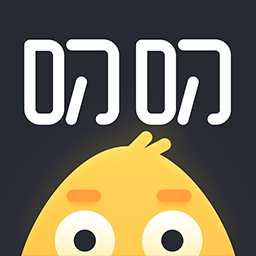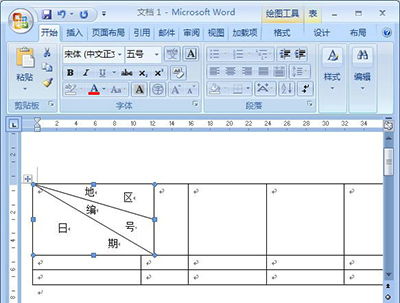Excel报表设计全攻略
在日常办公和数据处理中,Excel报表是不可或缺的工具。它不仅能够帮助我们整理和存储大量数据,还能通过各种功能和技巧使数据展示更加直观和清晰。设计一个优秀的Excel报表需要考虑数据录入、格式设置、数据分析和数据可视化等多个维度。接下来,我们详细探讨在Excel中如何设计报表。

一、数据录入阶段
1. 确定数据结构

设计报表前,首先需明确报表需要展示哪些数据。这些信息可以通过建立表格或数据库的方式来组织。合理的数据结构便于后期处理和分析。数据应该分门别类,并按需设计合适的列标题,以便识别和查询。
2. 设置命名区域
将数据按照特定范围划分并命名为特定的区域,可以帮助提高报表的可读性和操作性。在Excel中,你可以使用“公式”选项卡下的“名称管理器”功能,给不同的数据区域起名字。这样做在进行数据引用时可以提高效率,且减少出错概率。
3. 数据验证
在数据录入过程中,为了保证数据的准确性和完整性,应使用数据验证功能。该功能能够设定单元格允许的输入内容类型(如整数、小数、日期等),并能对输入的内容进行格式或范围限定。这样可防止录入不合规范的数据,保证数据的有效性。
二、格式设置阶段
1. 设置字体和字号
为增强报表的可读性,应选择适合的字体和字号。一般推荐使用标准的宋体、黑体或微软雅黑等,以保证文字在各种显示设备上都能清晰呈现。此外,重要的数据和信息可以适当使用加粗或颜色标注,突出显示。
2. 应用条件格式
条件格式能够依据特定的条件为单元格或单元格区域设置特定的格式(如背景颜色、字体颜色、边框等)。这个功能可以帮助我们快速识别和标记满足条件的单元格,提升数据筛选和分析的效率。例如,可以设置高于平均值的数据为红色,低于平均值的数据为绿色。
3. 创建冻结窗格
对于数据行数或列数较多的报表,为方便浏览,可以冻结某些行或列。具体操作是通过选择希望冻结的行或列的下一行或下一列单元格,然后使用“视图”选项卡下的“冻结窗格”功能。冻结后,无论你如何滚动查看数据,这些行或列都将保持在原地不动。
三、数据分析阶段
1. 使用公式和函数
Excel内置了大量的公式和函数,它们能高效处理数据并进行各种计算。比如SUM求和、AVERAGE求平均值、MAX求最大值、MIN求最小值等常用函数。除此之外,还有高级的数组公式、日期时间函数等,能完成更为复杂的计算。通过使用公式和函数,可自动生成需要的统计数据,减轻人工计算的负担。
2. 数据透视表
数据透视表是Excel中最强大的数据分析工具之一。它能够轻松地将大量数据转换成有意义的信息,并且用户可以通过不同的角度对数据进行聚合、分析和比较。在创建数据透视表时,应先确保数据源的完整性和准确性,再根据实际需求设置合适的行标签、列标签和值字段。此外,利用数据透视表的筛选器功能,能够灵活地过滤数据,突出关键信息。
3. 使用切片器
对于多表头、多层次的数据透视表,切片器能够提供一个更直观、易操作的界面。它允许用户通过点击选择特定项目来过滤数据透视表的内容,支持单选、多选以及取消选择操作。同时,切片器可以方便地与多个数据透视表链接,实现数据的一致筛选和同步更新。
四、数据可视化阶段
1. 图表
图表是Excel中最直观的数据可视化工具。它能够用图形化的方式呈现数据的变化趋势和相互关系,包括柱状图、折线图、饼图、散点图等。设计图表时,应选择能够最好表达数据特点的图表类型,同时设置好标题、坐标轴标签和图例等要素,以确保图表的易读性和准确性。另外,还可利用Excel提供的样式和配色方案,进一步美化图表。
2. 图片和形状
通过插入图片和形状,可以为报表增加背景、说明性图片和指示箭头等视觉元素,提高报表的可读性和吸引力。Excel支持多种图片格式,且图片能够随单元格的大小自动调整。使用形状功能,则可以在报表中绘制流程图、指示箭头等,帮助更好地传达数据关系和信息流程。
3. 数据条和图标集
在数据量较小的情况下,使用数据条和图标集可以在单元格内直观地显示数据的大小和比较关系。数据条是以颜色填充的形式表现数据大小,长度代表数值的高低;图标集则是用一组小图标来表示数据的范围或趋势,例如红色箭头向下表示下降,绿色箭头向上表示上升。这些功能尤其适用于快速识别和比较少量数据。
五、优化和维护
1. 检查数据完整性和准确性
在完成报表设计后,务必仔细检查数据,确保所有数据完整、准确。通过检查公式计算结果、核对数据源等方式,防止由于误操作或错误数据引起的信息误导。
2. 建立版本控制
对于需要定期更新和维护的报表,应建立版本控制机制。可以每次更新时另存为一个新文件,或使用时间戳等方式标识文件版本。这样可以追踪报表的修改历史,并在需要时回溯到特定的版本。
3. 分享和备份
为了确保报表的安全性和可用性,应将设计好的报表文件保存到可靠的存储位置,并定期备份。此外,可以根据需要分享报表文件,或通过设置密码、只读模式等方式,控制对报表的访问和修改权限。
设计优秀的Excel报表不仅能提升数据的可读性和准确性,还能显著提高办公效率。在数据录入、格式设置、数据分析和数据可视化等多个环节上下功夫,可助你打造出高质量的报表。
-
 如何轻松设置Excel的打印区域资讯攻略02-21
如何轻松设置Excel的打印区域资讯攻略02-21 -
 水晶报表使用指南与教程资讯攻略11-07
水晶报表使用指南与教程资讯攻略11-07 -
 Excel中自动生成大写金额的方法资讯攻略11-30
Excel中自动生成大写金额的方法资讯攻略11-30 -
 Excel技巧:轻松将金额数字转换为大写汉字资讯攻略11-16
Excel技巧:轻松将金额数字转换为大写汉字资讯攻略11-16 -
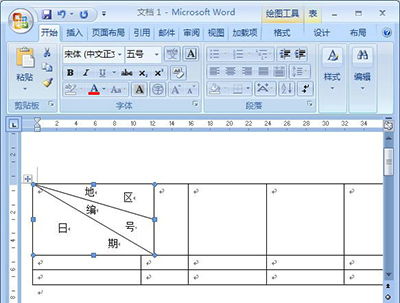 Excel技巧:轻松绘制表格中的斜线分隔符资讯攻略11-10
Excel技巧:轻松绘制表格中的斜线分隔符资讯攻略11-10 -
 Excel表格数据求和的高效三法资讯攻略01-18
Excel表格数据求和的高效三法资讯攻略01-18